6 cele mai bune remedieri pentru notificările aplicației de e-mail care nu funcționează pe iPhone
Miscellanea / / July 26, 2022
În ciuda căldurii, aplicația Mail de pe iPhone este destul de demnă dacă doriți să primiți și să trimiteți e-mailuri în mod regulat. Pe lângă asta, și tu programați-vă e-mailurile folosind aplicația Mail în sine. Dar ar fi destul de derutant și enervant când nu mai primiți notificări pentru e-mailuri.

Aceasta înseamnă că va trebui să deschideți aplicația Mail pe iPhone și să verificați dacă există e-mailuri noi. Din fericire, puteți rezolva această problemă. Iată câteva metode utile pentru a remedia problema atunci când notificările aplicației Mail nu funcționează pe iPhone.
1. Comutați de la date mobile la Wi-Fi
Dacă utilizați date mobile pe iPhone, este posibil să nu obțineți viteze bune de internet. Vă sugerăm să treceți de la date mobile la Wi-Fi, dacă este posibil. Acest lucru vă va ajuta iPhone-ul să se bucure de viteze de internet mult mai rapide. Deschideți aplicația Setări pe iPhone, apăsați pe Wi-Fi și conectați-vă la cea mai bună rețea disponibilă din jurul vostru.
2. Verificați setările de notificare pentru aplicația de e-mail
După ce vă conectați la o rețea Wi-Fi, dacă tot nu puteți primi notificări prin e-mail, va trebui să verificați setările de notificare pentru aplicația Mail. Este posibil să fi făcut unele modificări anterior pentru ca iPhone-ul dvs. să primească notificări prin e-mail. Iată cum puteți verifica setările de notificare pentru aplicația Mail și puteți face modificări, dacă este necesar.
Pasul 1: Deschideți aplicația Setări pe iPhone.

Pasul 2: Derulați în jos și atingeți Mail.
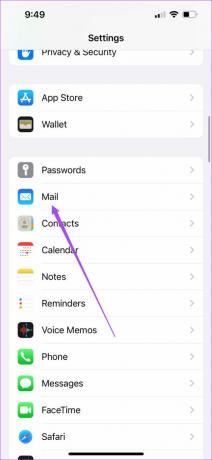
Pasul 3; Atingeți Notificări.

Pasul 4: Verificați dacă Permite notificări este activată și, de asemenea, verificați dacă Alertele sunt activate.
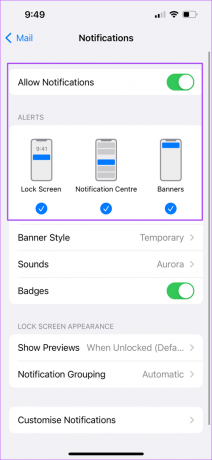
Pasul 5: Atingeți Personalizați notificările în partea de jos.
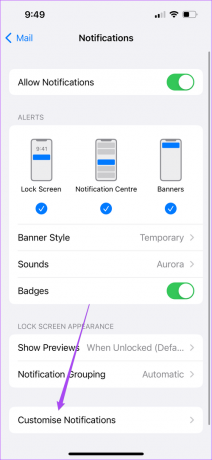
Pasul 6: Selectați contul de e-mail ale cărui notificări nu le primiți.

Pasul 7: Asigurați-vă că comutatoarele sunt activate pentru Alerte și Insigne.
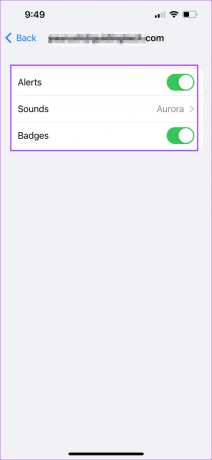
După ce ați verificat totul, închideți aplicația Setări. Apoi reporniți aplicația Mail pentru a verifica dacă primiți notificările prin e-mail.
3. Verificați dacă Preluarea datelor noi este activată pentru aplicația de e-mail
După ce vă conectați la contul de e-mail folosind aplicația Mail, acesta se va conecta la serverul de e-mail pentru a prelua e-mailuri noi în aplicația Mail. În mod implicit, aplicația Preluare date noi pentru e-mail este întotdeauna activată. Cu toate acestea, puteți verifica dacă este activat în aplicația Mail pentru contul dvs. de e-mail.
Pasul 1: Deschideți aplicația Setări pe iPhone.

Pasul 2: Derulați în jos și atingeți Mail.
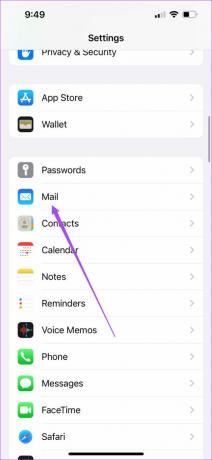
Pasul 3: Atingeți Conturi.
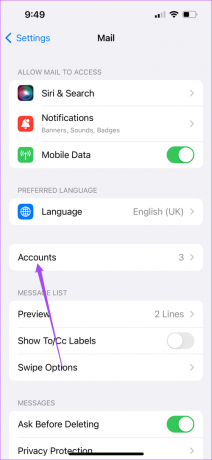
Pasul 4: Selectați Preluare date noi.

Pasul 5: Asigurați-vă că comutatorul pentru Push este activat în partea de sus. Selectați contul de e-mail pentru care nu primiți notificări.

Pasul 6: Asigurați-vă că Fetch este selectat pentru contul dvs. de e-mail.
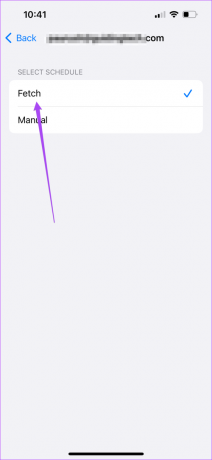
Pasul 7: Reveniți la ecranul anterior și asigurați-vă că este selectat automat în secțiunea Preluare. Acest lucru permite aplicației Mail să preia automat toate e-mailurile noi și să vă anunțe despre acestea.

Pasul 8: Închideți aplicația Setări și verificați dacă problema este rezolvată cu aplicația Mail.
Rețineți că preluarea automată poate provoca descărcarea bateriei pe iPhone, mai ales dacă utilizați versiunile iOS Public Beta. Puteți alege să economisiți durata de viață a bateriei și să utilizați în continuare intervalul Preluare între oră, la fiecare 30 de minute sau 60 de minute.
4. Forțați părăsirea și redeschideți aplicația Mail
Uneori, aplicația Mail are nevoie de o nouă repornire. Aceasta înseamnă că va trebui să utilizați interfața multitasking de pe iPhone pentru a forța să părăsiți aplicația Mail și apoi să o lansați din nou. Acest lucru îi va oferi un nou început după oprirea procesului său de a rula în fundal. Iată cum puteți forța aplicația Mail.
Pasul 1: Din ecranul de pornire al iPhone-ului, glisați în sus de jos și țineți apăsat.

Pasul 2: După ce vedeți interfața multitasking care dezvăluie ferestrele pentru tot fundalul, glisați prin ele și căutați aplicația Mail.
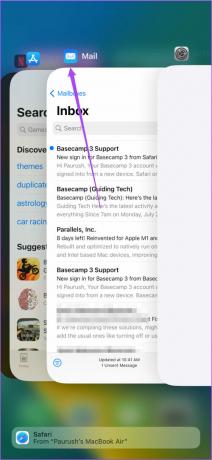
Pasul 3: Atingeți pe acesta, selectați și apoi glisați în sus pentru a elimina aplicația Mail de la rularea în fundal.
Așteptați câteva secunde și lansați din nou aplicația Mail. Lăsați-l să ruleze în fundal timp de câteva minute pentru a verifica dacă vă anunță despre e-mailuri noi.
5. Reactivați contul dvs. de e-mail
Deși acest lucru poate fi o șansă lungă, puteți încerca și să vă reactivați contul de e-mail în aplicația Mail de pe iPhone. Rețineți că vă va șterge toate e-mailurile de pe iPhone. Cu toate acestea, toate se vor încărca din nou în aplicația Mail după ce activați e-mailul. Iată cum poți face asta.
Pasul 1: Deschideți aplicația Setări pe iPhone.

Pasul 2: Derulați în jos și atingeți Mail.
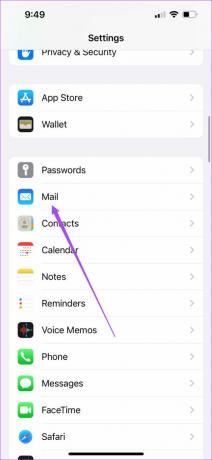
Pasul 3: Atingeți Conturi.
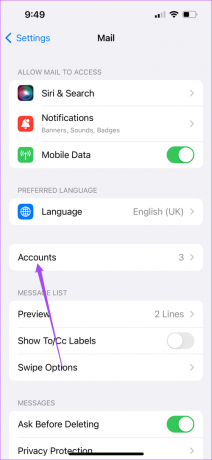
Pasul 4: Selectați contul de e-mail pe care doriți să-l reactivați.

Pasul 5: Atingeți comutatorul de lângă Mail pentru a dezactiva contul de e-mail.
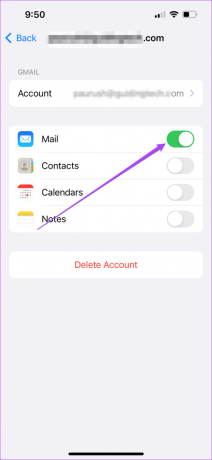
Pasul 6: Așteptați ceva timp și atingeți din nou comutatorul pentru a reactiva contul de e-mail.
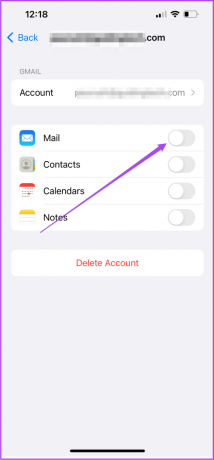
Închideți aplicația Setări, lansați aplicația Mail pentru a verifica dacă aceasta rezolvă problema.
6. Actualizați versiunea iOS
Ați întârziat să instalați actualizări ale versiunii iOS doar cu teama de a vă pierde toate datele? Ei bine, acesta ar putea fi motivul pentru care iPhone-ul tău rulează o versiune veche a aplicației Mail. Vă sugerăm să căutați o actualizare iOS pe iPhone pentru a actualiza aplicația Mail la cea mai recentă versiune. Iată cum să verificați același lucru.
Pasul 1: Deschideți aplicația Setări pe iPhone.

Pasul 2: Derulați în jos și atingeți General.

Pasul 3: Atingeți Actualizare software.

Pasul 4: Dacă există o actualizare disponibilă, descărcați-o și instalați-o pe iPhone.

iPhone-ul dvs. va reporni după instalarea actualizării. Veți primi notificări prin e-mail din aplicația Mail, cu condiția ca celelalte cerințe menționate în soluțiile de mai sus să fie aplicate.
Primiți notificări
Aceste soluții vă vor asigura că începeți să primiți notificări ale aplicației Mail pe iPhone. Dar dacă aplicația Mail în sine nu mai funcționează pe iPhone, puteți consulta postarea noastră care sugerează cele mai bune modalități de a remedia Aplicația de e-mail nu funcționează pe iPhone.
Ultima actualizare pe 26 iulie 2022
Articolul de mai sus poate conține link-uri afiliate care ajută la sprijinirea Guiding Tech. Cu toate acestea, nu afectează integritatea noastră editorială. Conținutul rămâne imparțial și autentic.



